Comment faire un reset d’un iPhone ?

Code iPhone oublié ou perdu ?
Verrouillage automatique iPhone : fonctionnements et astuces
Quelle est la bonne manière qui permet de réinitialiser votre iPhone (ou faire un Reset) afin de le revendre ?
Comment supprimer de manière radicale un bug ou un problème technique présent sur l’appareil Apple ?
Comment faire pour effectuer une réinitialisation sans effacer l’iPhone (c’est-à-dire sans provoquer l’effacement du contenu) ?
Voilà là des questions que beaucoup d’utilisateurs se posent…
Nous mettons à votre disposition plusieurs conseils pratiques et astuces iPhone dans l’article d’aujourd’hui.
Allons-y !
Sauvegardez vos données avant la réinitialisation !
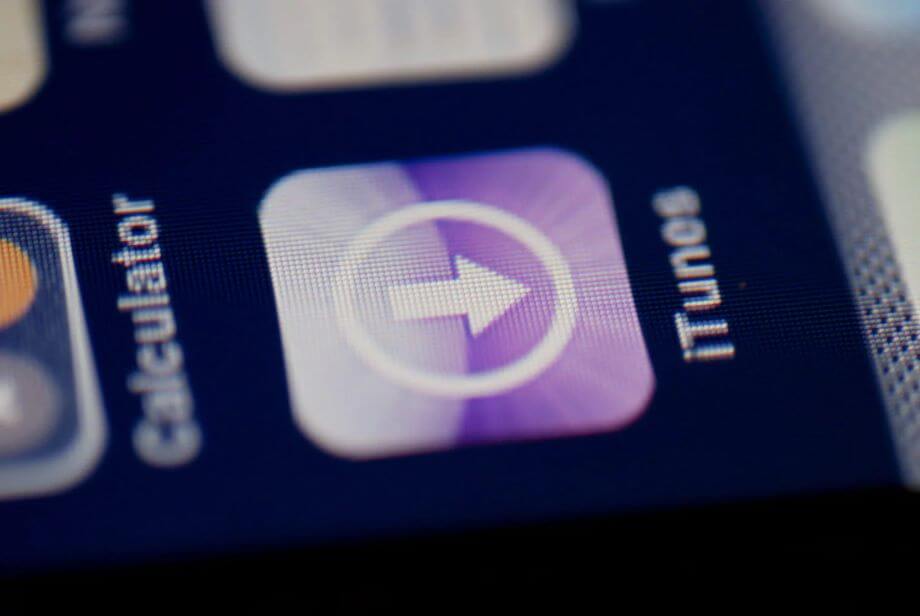
Un simple redémarrage ne suffit pas ? Avant d’effectuer une remise à zéro complète de votre iPhone et ainsi le formater, il est fortement recommandé de stocker vos données dans un endroit sûr. Pour sauvegarder et restaurer vos données personnelles et autres documents importants, il existe deux possibilités : iCloud ou iTunes (il peut y avoir des différences minimes selon le modèle d’iPhone).
1- Depuis iCloud
Pour sauvegarder les données sur iCloud, il suffit de :
- Allez sur « Réglages », puis dans le Menu déroulant cliquez sur iCloud ;
- Activez l’option « Sauvegarde iCloud » ;
- Appuyez sur « Sauvegarder maintenant » ;
Rappelons qu’iCloud offre un espace de stockage gratuit de 5 Go, sachant qu’il est possible d’augmenter l’espace via l’option : « Acheter du stockage supplémentaire ». Par ailleurs, il faut savoir qu’il est possible de choisir les données que vous voulez sauvegarder avant d’effectuer la sauvegarde iCloud.
2 – Depuis iTunes
Pour sauvegarder les données de votre iPhone sur votre Mac, il vous suffit de le brancher via port USB sur l’ordinateur, puis suivre les étapes suivantes :
- Ouvrez iTunes ;
- Cliquez sur l’icône de l’iPhone (ou de l’iPad), située en haut à gauche ;
- Appuyez sur « Sauvegarder maintenant » ;
Une fois la sauvegarde faite, vous pouvez débuter le processus de restauration du système afin de restaurer les paramètres par défaut de l’iPhone et ainsi de rétablir la configuration initiale. Il est aussi conseillé de retirer la carte SIM et la carte SD avant de réinitialiser l’iPhone.
Le tuto ci-dessous vous montrera comment sauvegarder les données d’un appareil Apple sur iTunes (pour débutant) :

Réinitialiser l’iPhone aux valeurs d’usine
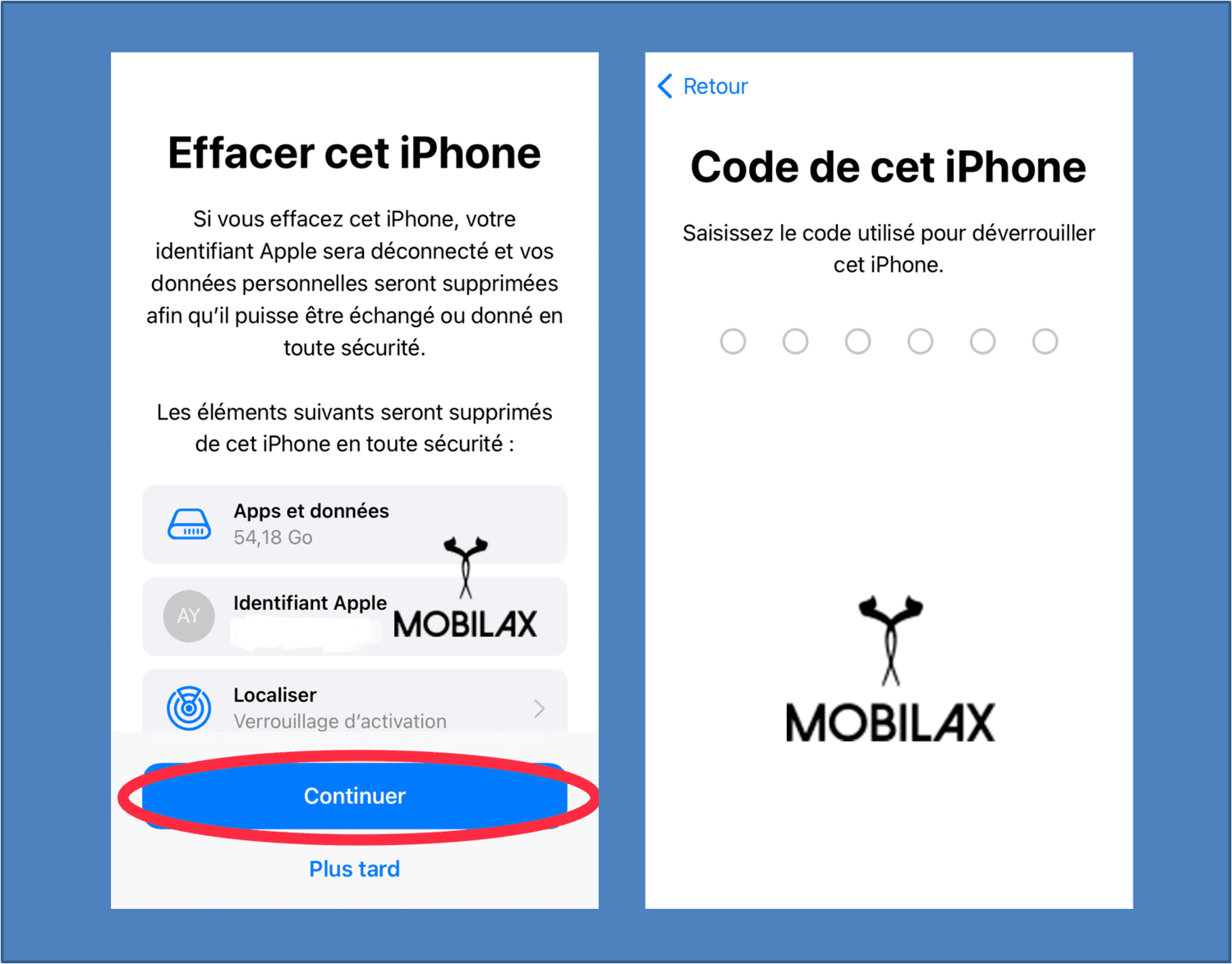
Vous avez sauvegardé vos données sur iCloud ou iTunes. Très bien ! Comment peut-on réinitialiser un iPhone aux réglages d’usine et à la configuration d’origine ?
Il faut savoir qu’il s’agit d’un raccourci qui permet de vider et de nettoyer le smartphone de façon complète, d’où l’importance de faire une sauvegarde au préalable pour pouvoir par la suite restaurer un message de mon iPhone en particulier, une photo ou un contact. À noter que cette méthode est nécessaire en cas de blocage, de dysfonctionnement ou afin de vendre votre téléphone portable.
Si vous voulez le revendre, il est primordial de le nettoyer en profondeur et d’effacer la trace des pages visitées ou des sites internet consultés depuis votre navigateur web (Safari, Mozilla Firefox, Google Chrome, Internet Explorer, etc), mais pas que. En effet, vos données privées et informations personnelles comme votre nom, l’historique personnel, l’historique de connexion, mais également la corbeille pourraient être « volés » par un éventuel acheteur. Pour le rétablir les valeurs initiales, il existe deux méthodes pour remettre à zéro l’iPhone, comme en sortie d’usine :
1 – Depuis un iPhone
Si vous voulez réinitialiser le terminal iPhone aux paramètres d’usine directement depuis celui-ci, il suffit de :
- Se rendre dans « Réglages » ;
- Dans la barre d’outils, cliquez sur l’onglet Général puis « Réinitialiser » ;
- Cochez ensuite « Effacer contenu et réglages » ;
- Entrez le code de sécurité et choisir « Effacer l’iPhone » ;
- Confirmez cette opération ;
- Entrez votre mot de passe du compte Apple ;
C’est une méthode très facile à suivre, rapide et efficace.
2 – Depuis iTunes
Si vous voulez réinitialiser et vider manuellement l’iPhone via iTunes, il suffit de suivre les étapes suivantes :
- Pour commencer, branchez le téléphone sur votre PC (sous Windows ou Mac OS) via un câble USB ;
- Ouvrez iTunes sur votre ordinateur et connectez-vous sur le compte en mentionnant vos mots de passe ;
- Sélectionnez votre iPhone sur l’interface iTunes ;
- Cliquez sur « Restaurer l’iPhone » ;
Voilà, votre iPhone est maintenant réinitialisé.
Faire un Hard Reset (une réinitialisation complète)
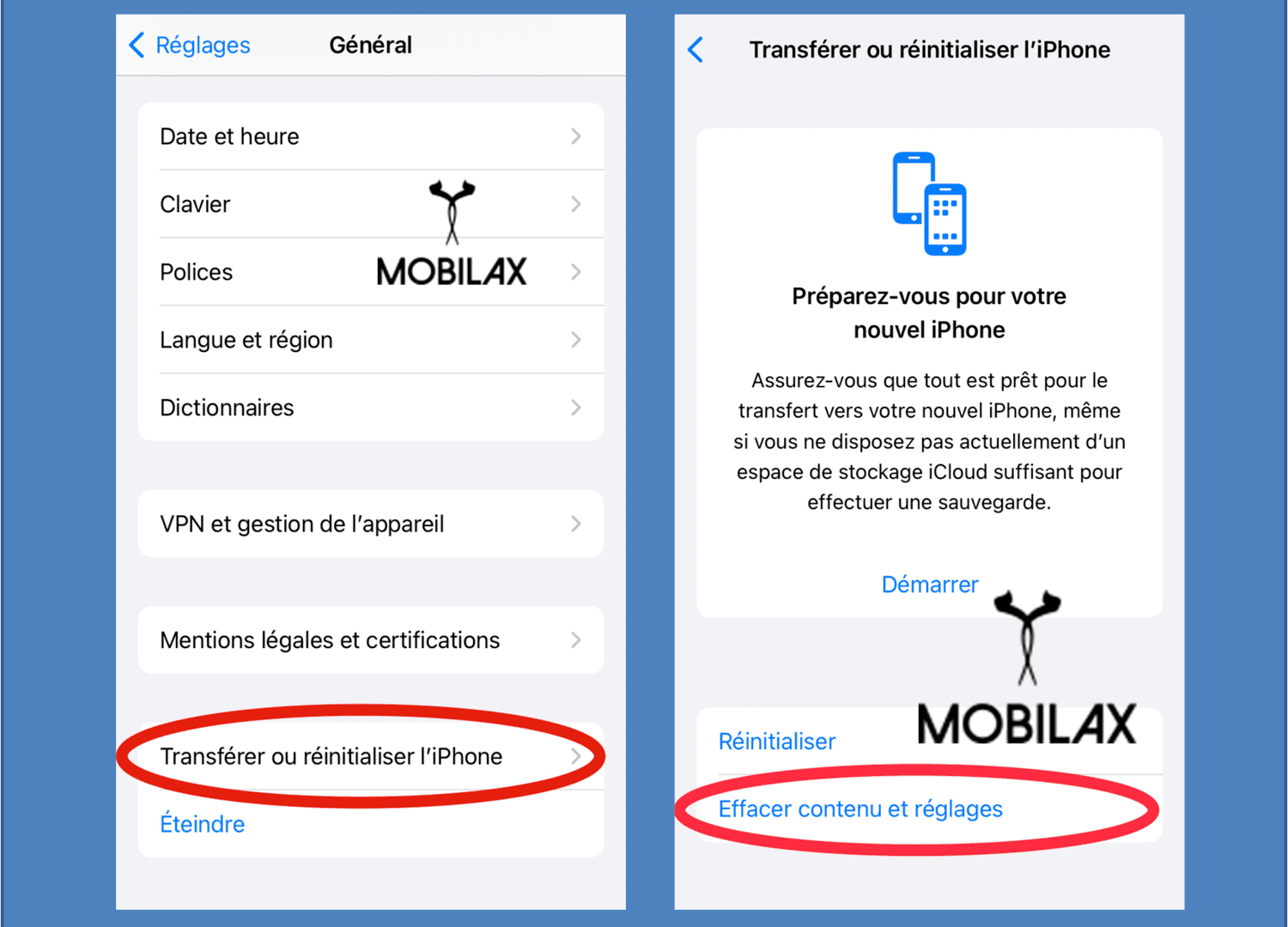
Quand on souhaite réinitialiser un iPhone pour le vendre, une simple réinitialisation peut ne pas suffire. Que faire ? Si tel est votre cas, il est indispensable de faire un Hard Reset, un reboot total aux valeurs par défaut. Mais avant toute manipulation, n’oubliez pas de bien sauvegarder vos données sur iCloud ou iTunes.
Pour faire un Hard Reset manuellement, deux possibilités sont disponibles :
1 – Depuis le menu
Les étapes à suivre sont simples :
- Accédez aux « Réglages », « Général » et cliquez sur « Réinitialiser » ;
- Appuyez sur « Réinitialiser contenus et réglages » ;
- Choisissez « Effacer l’iPhone » ;
Confirmez le choix, et c’est tout !
Après quelques secondes, le Hard Reset de l’iPhone sera achevé.
2 – Depuis iTunes
Pour commencer, il faut :
- Connectez l’iPhone (ou l’iPad) à un Mac sur lequel iTunes est installé ;
- Ouvrir iTunes, sélectionnez votre téléphone et choisissez « Restaurer l’iPhone » ;
- Confirmez le choix et attendez quelques secondes, le téléphone va s’éteindre puis se rallumer.
Maintenant que vous savez comment réinitialiser l’iPhone pour le revendre en toute sécurité, à vous de choisir l’une des méthodes citées plus haut et si vous voulez acheter un autre modèle surtout pensez bien à verifier le numéro imei de l’iPhone avant l’achat.
Dans tous les cas pour résoudre le soucis il vous suffira juste de suivre les étapes mentionnées ci-dessus et le tour est joué !
Sachez que cette astuce peut résoudre d’autres bugs. Par exemple, lorsque vous ne savez pas comment éteindre l’iPhone XR, X, XS, 11, 12, 13 ou 14 (quand ces derniers refusent de s’éteindre ou restent bloqués sur la pomme).
Également, si mon iPhone vibre tout seul sans raison ou si lors de mes appels téléphoniques sur mon iPhone, je n’entends pas mon interlocuteur sauf en haut-parleur, la manipulation précédemment citée peut en effet être une solution.
Comment restaurer les données de votre iPhone ?

Vous venez de rétablir les paramètres par défaut de votre iPhone juste pour régler un problème technique ? La réinitialisation est-elle achevée ? Il est temps de procéder à la récupération de données sauvegardées au préalable.
1 – Restaurer à partir de l’iCloud
Pour commencer la configuration de l’appareil, des options de restauration vous seront proposées : à partir d’iCloud ou d’iTunes.
Pour le mode de récupération des données à partir d’iCloud, sélectionnez l’option : « Restaurer à partir de l’iCloud ». Par la suite, il faudra entrer votre identifiant Apple et mot de passe, sans oublier d’accepter les conditions générales.
La durée de la récupération de données dépend du contenu sauvegardé et du débit de la connexion Internet.
À noter que la restauration ne récupère pas les applications installées précédemment sur l’iPhone. Il va donc falloir télécharger de nouveau vos applis et mises à jour perdues sur l’App Store, seuls les fichiers supprimés vont être récupérés.
2 – Restaurer à partir d’iTunes
Si vous voulez restaurer les données à partir d’iTunes, les étapes à suivre sont similaires à la méthode déjà citée ci-dessus. Pour ce faire, il faut :
- Connectez son téléphone à l’ordinateur via un câble ;
- Choisir l’option « Restaurer à partir d’iTunes » depuis l’iPhone ;
- Ouvrir iTunes et se connecter au compte ;
- Sélectionnez l’option « Restaurer à partir de cette sauvegarde » ;
- Cliquez sur « continuer », et le tour est joué !
Patientez à présent, la restauration peut prendre quelques minutes.
Attention ! Il est impossible de récupérer les données effacées. C’est pourquoi il est primordial de sauvegarder les données de l’iPhone avant de le réinitialiser. Les données stockées sur iOS sont automatiquement cryptées. Une fois supprimées, leur clé d’encodage est détruite, et récupérer des fichiers perdus de la sorte est donc impossible.
Voici un tutoriel expliquant comment sauvegarder les données de son iPhone ou iPad sur iCloud :

Note : pour réaliser cette opération, il faudra que votre appareil soit verrouillé, branché sur secteur et également connecté à un réseau wifi stable.
Articles similaires :
